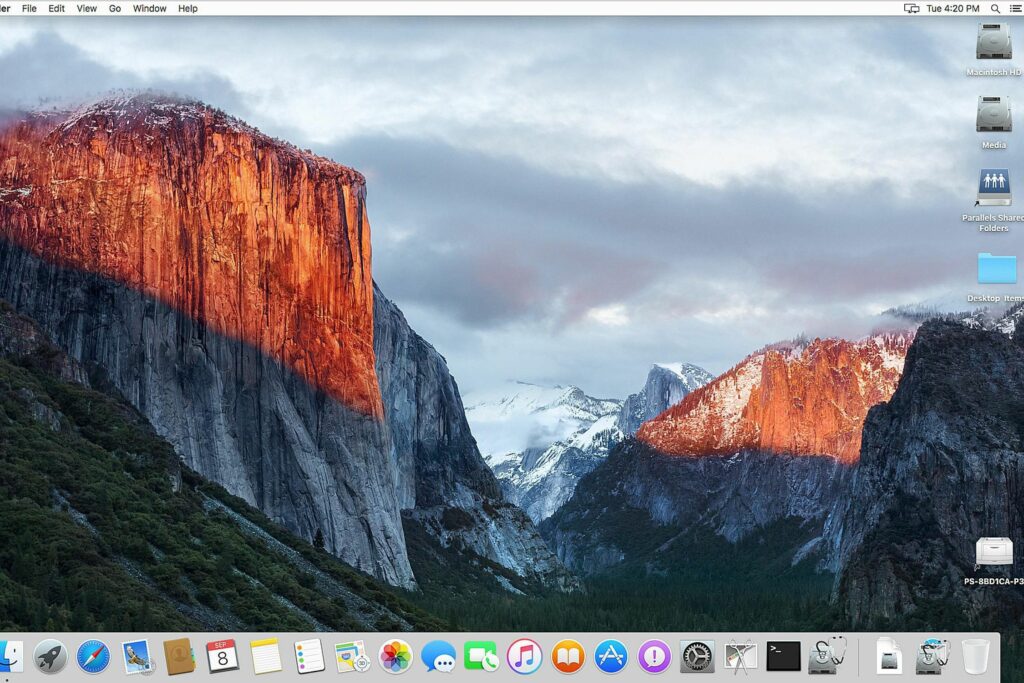Correction des problèmes d’installation de la mise à jour OS X Combo
Apple publie périodiquement des mises à jour macOS et OS X, qui sont disponibles via le processus de mise à jour logicielle ou le Mac App Store, selon la version de macOS ou OS X que vous utilisez. Ces mises à jour logicielles constituent souvent le moyen le plus simple de maintenir à jour votre système d’exploitation Mac. Cependant, vous pouvez rencontrer des problèmes.
Les informations contenues dans cet article s’appliquent de macOS Catalina (10.15) à OS X Mountain Lion (10.8).
Lorsqu’une mise à jour du système se passe mal
Si votre Mac se fige, perd de l’alimentation ou empêche la mise à jour de se terminer, vous pouvez vous retrouver avec des mises à jour système cassées. Cela peut se manifester par une simple instabilité avec des blocages occasionnels ou des blocages du système ou des applications. Dans le pire des cas, vous pouvez rencontrer des problèmes de démarrage qui vous obligent à envisager de réinstaller le système d’exploitation.
Un autre problème concerne la méthode de mise à jour incrémentielle d’Apple. Étant donné que la mise à jour de logiciels télécharge et installe uniquement les fichiers système qui doivent être mis à jour, certains fichiers peuvent être obsolètes par rapport à d’autres fichiers système. Cela peut entraîner le blocage fréquent du système ou des applications ou l’échec du démarrage de l’application.
Les problèmes de mise à jour logicielle sont rares et la plupart des utilisateurs de Mac ne les voient jamais. Cependant, si votre Mac rencontre des problèmes inexpliqués, une mise à jour logicielle défectueuse pourrait en être la cause. Il est facile de s’en débarrasser à l’aide de mises à jour combinées, qui sont des mises à jour régulières sur les stéroïdes.
Mise à jour avec macOS et OS X Combo
Vous pouvez utiliser la mise à jour combinée macOS ou OS X pour mettre à jour votre système, en remplaçant les fichiers logiciels système les plus critiques par les dernières versions incluses dans le programme de mise à jour au cours du processus. Contrairement à l’approche incrémentielle utilisée dans les systèmes de mise à jour logicielle, une mise à jour combinée effectue une mise à jour par lots de tous les fichiers système concernés.
Une mise à jour combinée ne met à jour que les fichiers du système d’exploitation ; elle n’écrase aucune donnée utilisateur. Même ainsi, c’est une bonne idée de sauvegarder vos données avec votre logiciel Mac préféré avant d’appliquer les mises à jour du système.
L’inconvénient de combiner les mises à jour est que ces mises à jour sont énormes. Le téléchargement actuel de la mise à jour combinée de macOS Catalina ne fait que 4,6 Go.
Pour appliquer la mise à jour combinée macOS ou OS X, recherchez le fichier sur le site Web d’Apple et téléchargez-le sur votre Mac. Ensuite, exécutez une mise à jour pour installer le dernier système sur votre Mac. Vous ne pouvez pas utiliser les mises à jour combinées à moins qu’une ligne de base pour cette version du système d’exploitation ne soit installée. Par exemple, la mise à jour combinée OS X 10.10.2 nécessite OS X 10.10.0 ou une version ultérieure. De même, la mise à jour combinée OS X 10.5.8 nécessite OS X 10.5.0 ou une version ultérieure.
Trouvez la mise à jour combinée macOS ou OS X dont vous avez besoin
Apple maintient toutes les mises à jour combinées OS X disponibles sur le site Web d’assistance Apple. Une façon de trouver la bonne combinaison de mises à jour consiste à visiter le site de téléchargements du support OS X et à le rechercher. Cliquez sur le lien de la version souhaitée.choisir Mise à jour combinée, un fichier différent d’une mise à jour régulière ou d’une mise à jour client.Si vous ne voyez pas la phrase Mise à jour combinéece n’est pas un programme d’installation complet.
Voici des liens rapides vers des mises à jour combinées pour les 8 dernières versions de macOS et OS X :
Les mises à jour combinées sont stockées sur le Mac sous forme de fichiers .dmg (image disque) et sont installées de la même manière que les supports amovibles tels que les CD ou les DVD. Si le fichier .dmg ne se monte pas automatiquement, double-cliquez sur le fichier téléchargé.
Une fois le fichier .dmg monté, vous verrez un package d’installation. Double-cliquez sur le package d’installation pour démarrer le processus d’installation et suivez les invites à l’écran.
Merci de nous en informer!
Dites-nous pourquoi !
D’autres détails ne sont pas assez difficiles à comprendre